钢印效果制作分步指南
1、启动Photoshop应用程序,通过菜单栏【文件】-【打开】选项导入需要添加钢印效果的底图。建议优先选择分辨率在300dpi以上的清晰图像,背景以纯色为佳便于效果呈现。

2、在图层面板中定位需要施加钢印的印章图层,右键单击该图层选择【混合选项】功能模块。此步骤将激活图层样式设置面板,为后续立体效果制作建立基础。
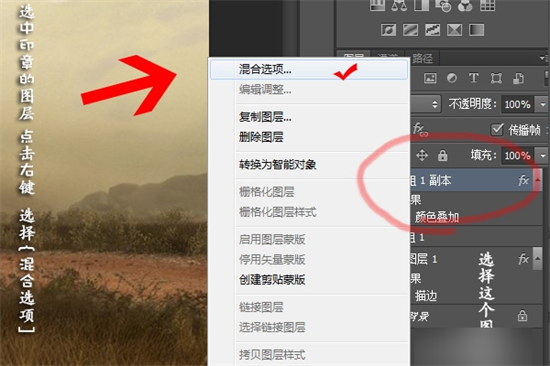
3、在图层样式窗口左侧功能列表中勾选【斜面和浮雕】选项,参数设置需注意以下要点:尺寸参数建议设置在3-5像素区间,该数值决定钢印凹陷深度;高光模式的不透明度调整为50%以模拟金属反光特性;阴影颜色选取深灰色(推荐色值#666666),不透明度提升至100%增强立体对比。
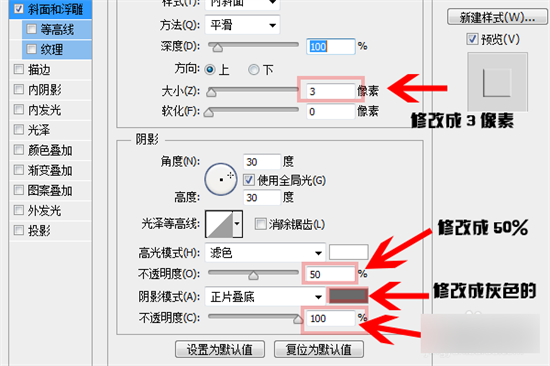
4、返回主样式面板选择【混合选项:自定】功能,将填充不透明度数值归零。此关键操作可使印章图案与底层图像产生视觉融合,形成真实的压印效果而非简单图层叠加。
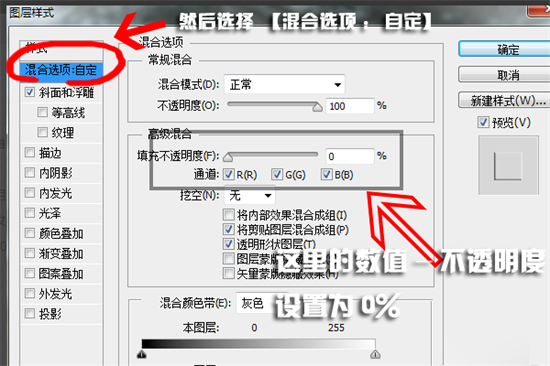
5、完成所有参数设置后,通过组合快捷键Ctrl+Shift+Alt+E盖印可见图层,此时在文档中可观察到具有三维凹陷特征的钢印效果。建议使用方向键微调图层位置,配合不透明度微调可使效果更加自然逼真。
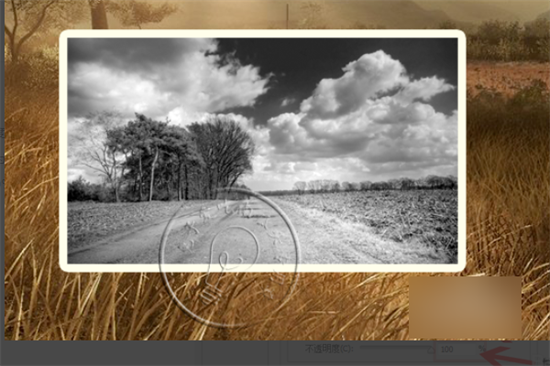
进阶技巧提示:制作完成后可添加【曲线调整层】增强明暗对比,或叠加【杂色滤镜】模拟金属表面颗粒感。若需批量处理多个文件,建议将图层样式保存为预设模板以便快速调用。

